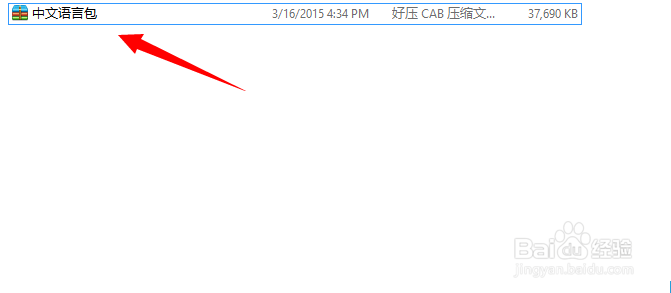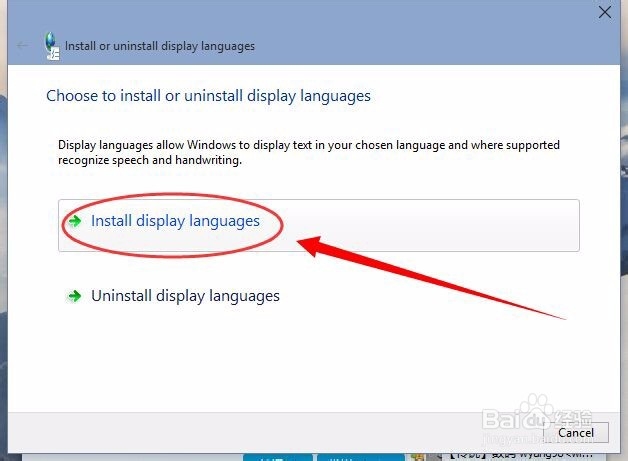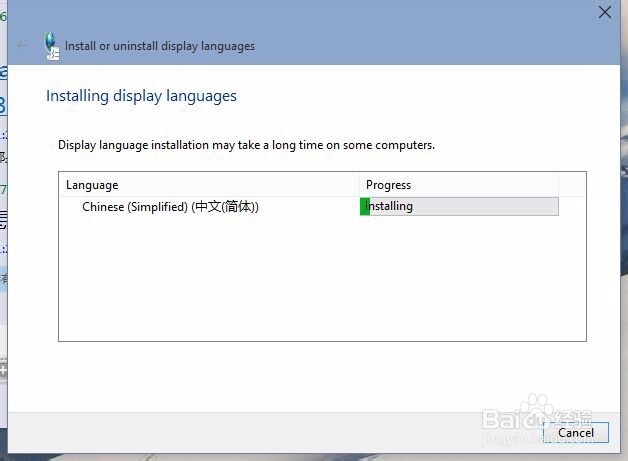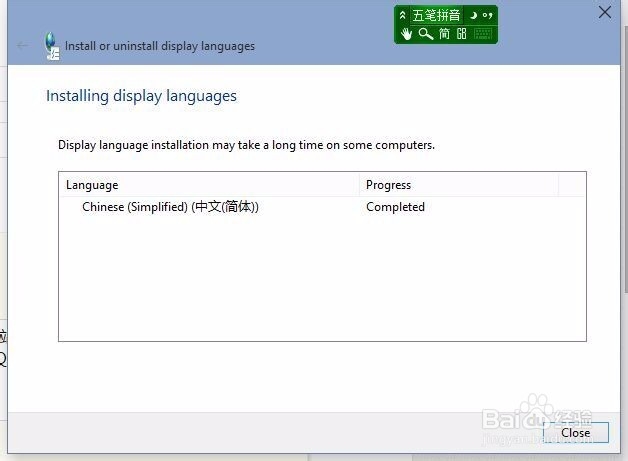Win10语言包怎么安装,Win10中文语言包安装方法
1、下载好多国语言包以后,我只提取了中文语言包把它解压出来备用。
2、通过组合键WIN+R把运行工具调出来,再在运行中输入lpksetup这个命令。再点击一下OK
3、出来的英文界面中点击Install display languages 大概意是安装显示语言。我这个是百度翻译出来的。
4、如下图所示的界面中点击Browse 然后再选择你刚刚下载的语言文件包,语言包的格式为.CAB文件。
5、选择成功以后就会看到这这个语言包为简体中文,然后再点击NEXT
6、此时会出现一个协议,这里选择同意协议,然后再点击NEXT.
7、再在安装语言,这个速度要跟据你电脑的配置情况,而决定的。
8、安装成功,你需要在在系统语言那里选择中文简体就可以了。
声明:本网站引用、摘录或转载内容仅供网站访问者交流或参考,不代表本站立场,如存在版权或非法内容,请联系站长删除,联系邮箱:site.kefu@qq.com。
阅读量:77
阅读量:61
阅读量:32
阅读量:94
阅读量:95